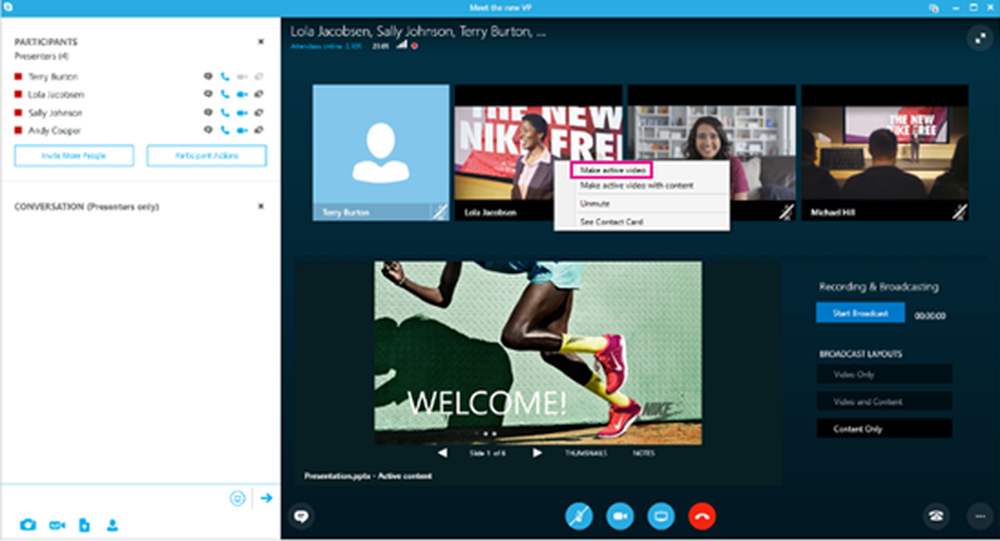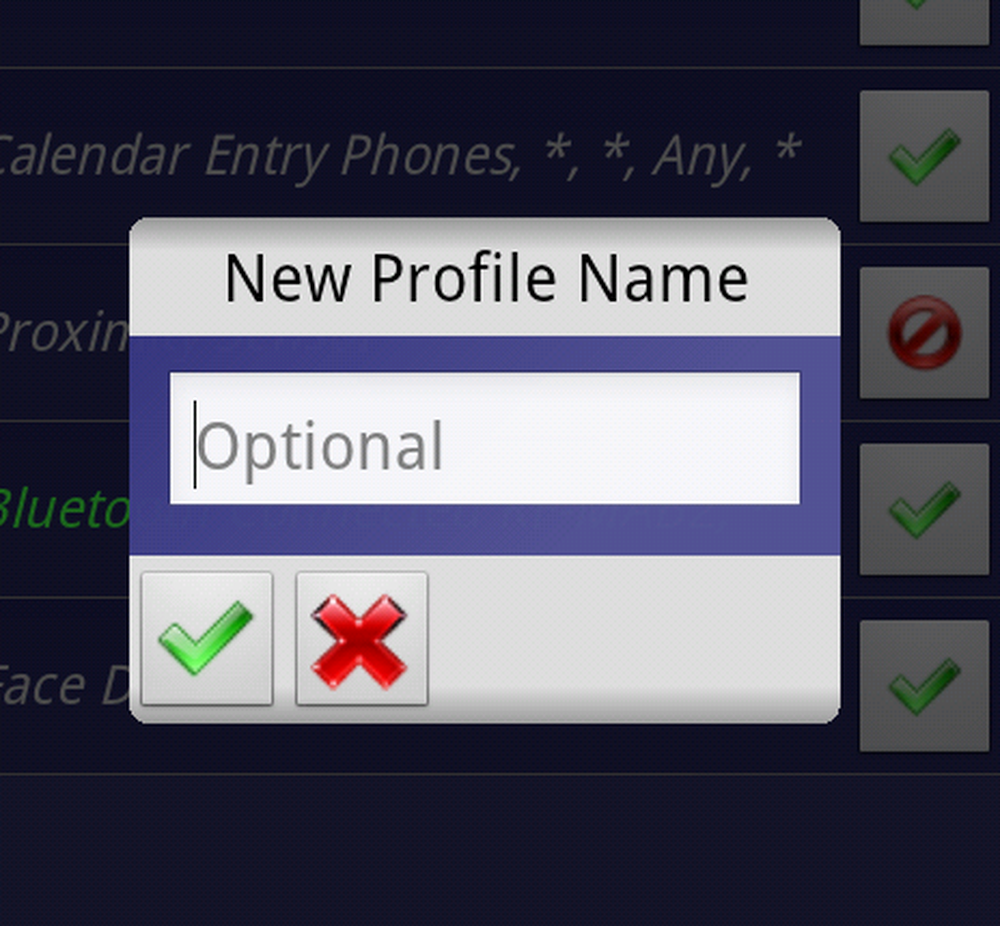Hoe u uw eigen offline installateurs kunt maken met WinRar

 In een dag en een dag waar meer dan 2 biljoen mensen elke dag internetten om online te winkelen, e-mail te controleren, spelletjes te spelen of te werken, hebben veel softwareverkopers voor elke computer een internetverbinding gemaakt als een uitgemaakte zaak. Daarom gebruiken uitgevers nu online installatieprogramma's voor hun applicaties in plaats van hun software te distribueren op cd's of dvd's. Deze kleine uitvoerbare bestanden en installatieprogramma's zijn niets anders dan downloaders die verbinding maken met internet om de daadwerkelijke installatiebestanden te laden. Maar hoe zit het met die kleine groep mensen die nog computers hebben zonder snelle internetverbindingen? Zelfs als u het installatieprogramma opslaat op een flashstation, CD of een floppydisk, blijft u nog steeds hoog en droog als u probeert verbinding te maken met internet of een 600 MB installatiebestand via een 56 Kbps dial-up modem downloadt.
In een dag en een dag waar meer dan 2 biljoen mensen elke dag internetten om online te winkelen, e-mail te controleren, spelletjes te spelen of te werken, hebben veel softwareverkopers voor elke computer een internetverbinding gemaakt als een uitgemaakte zaak. Daarom gebruiken uitgevers nu online installatieprogramma's voor hun applicaties in plaats van hun software te distribueren op cd's of dvd's. Deze kleine uitvoerbare bestanden en installatieprogramma's zijn niets anders dan downloaders die verbinding maken met internet om de daadwerkelijke installatiebestanden te laden. Maar hoe zit het met die kleine groep mensen die nog computers hebben zonder snelle internetverbindingen? Zelfs als u het installatieprogramma opslaat op een flashstation, CD of een floppydisk, blijft u nog steeds hoog en droog als u probeert verbinding te maken met internet of een 600 MB installatiebestand via een 56 Kbps dial-up modem downloadt.Als dit klinkt zoals jij, vrees dan niet. Vandaag laten we je zien hoe je je eigen offline installatieprogramma's kunt maken voor bijna elk programma met WinRar. Bovendien bieden we enkele direct downloadbare offline installatieprogramma's voor enkele van de meest gebruikte apps op internet.
Je zal nodig hebben:
- WinRar - Download hier
- Het programma waarvoor u een offline installatieprogramma wilt maken al geïnstalleerd op een andere computer
- Basiskennis van 32- en 64-bit-architectuur met betrekking tot Windows-programmabestanden
Lokaliseren van de programmabestanden voor uw toepassing
Stap 1
Om te beginnen, voer WinRar uit als een beheerder. Om dit te doen, Klik met de rechtermuisknop het snelkoppelingspictogram (of uitvoerbaar bestand) en kies Als administrator uitvoeren. (Sla dit over als u XP gebruikt).

Stap 2
Navigeer vanuit WinRAR naar de map waar het programma staat waarvoor u een offline installatieprogramma wilt maken.

De installatiemap voor uw toepassing is afhankelijk van of het een 32-bits of een 64-bits app is. Als u niet zeker weet of u een 32-bits versie of een 64-bits versie van Windows gebruikt, Klik Begin en Klik met de rechtermuisknopComputer en kies eigenschappen. Het wordt weergegeven naast 'Systeem type.”
Voor 32-bits Windows-besturingssystemen zijn uw programma's aanwezig C: programmabestanden
Voor 64-bits Windows-besturingssystemen zijn uw programma's waarschijnlijk aanwezig C: Program Files (x86). Houd er echter rekening mee dat 64-bits Windows-systemen zowel 32-bits als 64-bits apps kunnen uitvoeren. Als dit niet in C: Program Files (x86) staat, check dan in C: Program Files.
Zoek in deze map de naam van de toepassing of de naam van de uitgever. Als u bijvoorbeeld op zoek bent naar Photoshop, bevindt deze zich in de map Adobe, d.w.z.. C: programmabestanden Adobe Acobe Photoshop CS5. Sommige applicaties bevinden zich niet in submappen, d.w.z.. C: Program Files (x86) Opera
Stap 3
Klik de map die de toepassing bevat om deze te selecteren.

Stap 4
Klik met de rechtermuisknop de map en kies Bestanden aan het archief toevoegen.

Uw offline installatieprogramma configureren
Stap 1
De Naam en parameters archiveren venster opent. Klik de Algemeen tab. Controleren het vakje naast Creëer SFX-archief.

Stap 2
Klik de gevorderd tab en Klik SFX-opties ...

Stap 3
In de Algemeen tabblad van de Geavanceerde SFX-opties ... venster, Type het mappad waar u het programma wilt installeren in de Pad om uit te pakken veld. U kunt kiezen welk pad u wilt, maar de meest logische plaats bevindt zich in Program Files. Je kunt het handmatig typen - voor 32-bits programma's is dit dit C: programmabestanden of C: Program Files [naam ontwikkelaar]. Voor 64-bit-programma's zal dit zijn C: Program Files (x86) of C: Program Files (x86) [naam ontwikkelaar]-of je kan kiezen Maken in "Program Files" of typ % Programfiles% in het veld. Hiermee wordt de map Program Files op de doelcomputer automatisch gedetecteerd. Opmerking: het is niet nodig om de naam van de toepassing toe te voegen, omdat u de volledige map in het archief zult opnemen.
Zorg er ook voor dat je Controleren Bewaar en herstel paden.

Stap 4
Als u installatie-instructies, notities of een aangepast pictogram wilt toevoegen, kunt u dit doen in de Tekst en pictogram tab. Deze tekst verschijnt wanneer de gebruiker het offline installatieprogramma uitvoert.

Stap 5
Klik OK om de te sluiten Geavanceerde SFX-opties ramen. Klik OK opnieuw in de Naam en parameters archiveren venster om het archief te maken.

Uw offline installatieprogramma testen
Zodra het archiveren is voltooid, verschijnt uw offline installatieprogramma op de doellocatie. Als u er geen hebt gekozen, bevindt deze zich in dezelfde map als de bronmap.

Test altijd je offline installatieprogramma voordat je het distribueert aan je vrienden, familie, collega's en klanten! Zoek een computer waarop de toepassing die u hebt gearchiveerd niet is geïnstalleerd en test uw installatieprogramma daar uit. In mijn test merkte ik dat Skype prima werkt met mijn offline installatieprogramma en dat ik het vrij kan meenemen op mijn USB-stick, voor het geval dat.

Conclusie
Zoals je misschien hebt gezien, is dit geen perfecte oplossing. In wezen maakt u alleen een zelfuitpakkend archief dat de eindgebruiker van het uitgepakte werk van het bestand en het kiezen van een map redt. Er zijn enkele voor- en nadelen aan deze methode:
Voors:
- Snel en gemakkelijk voor u en de eindgebruiker.
- Pakt alle benodigde programmabestanden in een enkel archief in om eenvoudig naar een USB-stick of CD te kopiëren.
- Install-bestand is zijn eigen uitvoerbare bestand - het is niet nodig WinRAR of andere software op de doelcomputer te installeren.
Cons:
- Deze methode werkt mogelijk niet voor alle toepassingen, omdat sommige toepassingen aanvullende integratie in Windows vereisen (d.w.z. toegang tot systeembestanden, wijzigen van Windows-registersleutels).
- Creëert niet automatisch een snelkoppeling op het bureaublad of in het Startmenu.
- Het programma kan niet worden verwijderd met behulp van het dialoogvenster Programma's toevoegen / verwijderen. Om het te verwijderen, moet u het rechtstreeks verwijderen uit de map Program Files.
Naast deze eenvoudige en doe-het-zelf-methode hebben we enkele koppelingen naar offline installatieprogramma's toegevoegd voor een paar essentiële programma's die meestal online installatieprogramma's gebruiken:
Handige offline installateurs
produktiviteit
Windows Live Essentials 2011: officieel stand-alone installatieprogramma van Microsoft.com
Jing Free: officiële download van Techsmith.com
Thunderbird: officieel standalone installatieprogramma van Mozilla.org
Dropbox: Dropbox officiële website downloaden van Dropbox.com
Sumatra PDF: officieel standalone installatieprogramma van Sumatra PDF's Blog
Browser plug-ins
Flash 10: Behoorlijk net Hacker-achtig .exe-bestand of .zip-bestand
Java: officieel standalone installatieprogramma van Java.com
browsers
Google Chrome: officieel zelfstandig installatieprogramma van Google.com
Opera: officieel standalone installatieprogramma van Opera.com
Safari: officieel stand-alone installatieprogramma van Apple.com
Must-have Geeky Apps
CCleaner: officieel standalone installatieprogramma van Piriform.com
ImgBurn: officieel standalone installatieprogramma van Softpedia.com
7-Zip: Officieel standalone installatieprogramma van 7-Zip.com
Picasa: officieel zelfstandig installatieprogramma van Google.com
Evernote: officieel standalone installatieprogramma van Evernote.com
Chat & communicatie:
Google Talk: officieel standalone installatieprogramma van Softonic.com
Multimedia afspelen
foobar2000: foobar2000 officiële website download
VLC: officieel standalone installatieprogramma van VideoLAN.org
Daar ga je dan! Nu dat u links naar enkele van de meest gebruikte freewares op het web heeft, en een snelle en eenvoudige methode om uw eigen freewares te maken, zult u zeker vinden dat het installeren van de essentie op computers zonder of trage internetverbindingen minder lastig is.